Файл: Решением мо пдтн (протокол от ) Т. П. Тайгулова методические рекомендации.docx
ВУЗ: Не указан
Категория: Не указан
Дисциплина: Не указана
Добавлен: 27.03.2024
Просмотров: 141
Скачиваний: 2
ВНИМАНИЕ! Если данный файл нарушает Ваши авторские права, то обязательно сообщите нам.
-
Скопируйте их на Лист 3. -
На Листе 2 ниже таблицы постройте диаграмму график с маркерами. -
Увеличьте размер диаграммы. -
Измените для ряда Продукты питания тип диаграммы на гистограмму с группировкой (рис.7).
-
Установите для гистограммы ряда Продукты питания градиентную заливку «Рассвет».
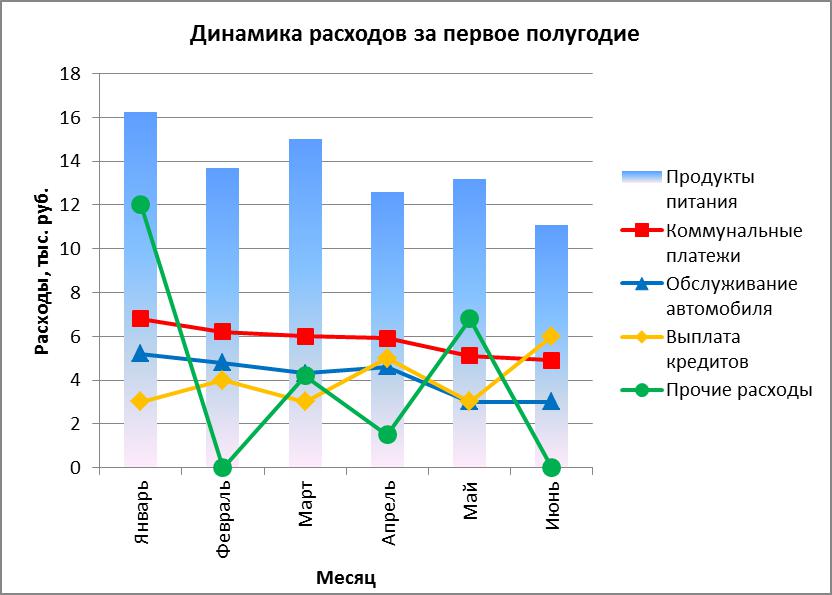
Рис. 7
-
Установите для линий графика следующие цвета: коммунальные платежи – красный, обслуживание автомобиля – синий, выплата кредитов – оранжевый, прочие расходы – зеленый. -
Вставьте название диаграммы «Динамика расходов за первое полугодие». -
Установите вертикальное выравнивание подписей на горизонтальной оси категорий. -
Сравните построенную Вами диаграмму с представленной на рис. 4.2. При наличии расхождений между ними внесите в Вашу диаграмму необходимые изменения. -
На этом же рабочем листе для исходных данных постройте линейчатую диаграмму с накоплениями. -
Установите размеры диаграммы: высота – 8 см., ширина – 20 см. -
Вставьте название диаграммы и подписи данных (рис. 8). -
Сравните построенную Вами диаграмму с представленной на рис. 8. При наличии расхождений между ними внесите в Вашу диаграмму необходимые изменения.
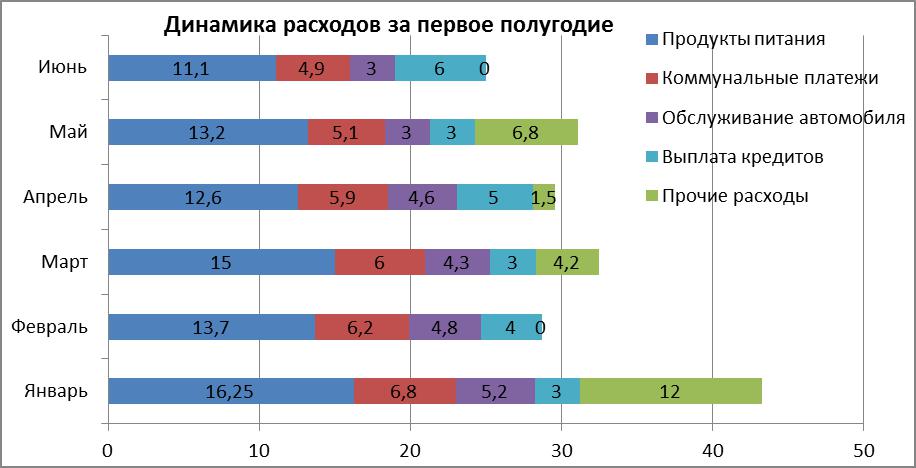
Рис. 8
-
В исходной таблице вычислите суммарные расходы за полугодие и постройте по ним кольцевую диаграмму. -
Вставьте название диаграммы и подписи данных.
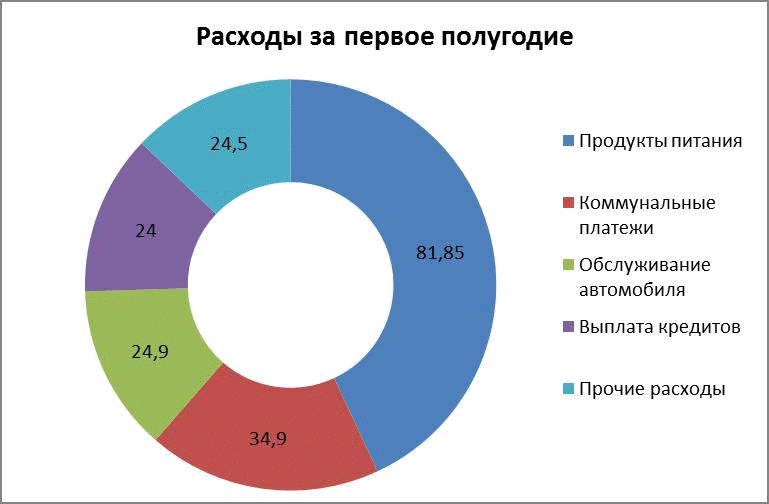
Рис. 9
-
Сравните построенную Вами диаграмму с представленной на рис. 9. -
При наличии расхождений между ними внесите в Вашу диаграмму необходимые изменения. -
В исходной таблице вычислите суммарные расходы по каждому месяцу и постройте по ним объемную круговую диаграмму. -
С помощью команды Конструктор Переместить диаграмму расположите ее на отдельном листе. -
Отформатируйте область диаграммы: граница – сплошная линия темно-синего цвета, шириной 2пт. с тенью. -
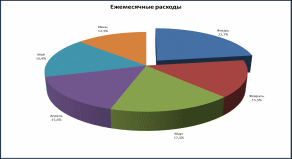 Удалите легенду.
Удалите легенду. -
Измените подписи данных: у каждого сектора диаграммы отобрази- -
те название месяца и долю в процентах от общих расходов за первое полугодие (рис. 10).
-
Сектор с максимальными расходами расположите отдельно от остальных секторов.
Рис.10
-
Сравните построенную диаграмму с рис. 10. Покажите результаты Вашей работы преподавателю.
Задание 15.
Построение спарклайнов
-
В таблице на Листе 3 вычислите ежемесячные расходы, добавьте строку ежемесячных доходов и определите ежемесячные накопления (рис.11).
-
Добавьте в таблицу столбец Тенденции и постройте в ячейках этого столбца спарклайны следующих типов: для расходов – спарклайн График,
для доходов – спарклайн Столбец (Гистограмма), для накоплений – спарклайн Выигрыш/проигрыш.
-
Измените высоту строк и ширину столбца со спарклайнами для наглядного отображения тенденций. -
Отметьте маркерами на графиках спарклайнов минимальные и максимальные значения.
5. На гистограмме спарклайна выделите цветом минимальное значение.
-
Сравните построенный Вами результат с представленным на рис. 11.
При наличии расхождений между ними внесите необходимые изменения.
-
Покажите результаты Вашей работы преподавателю.
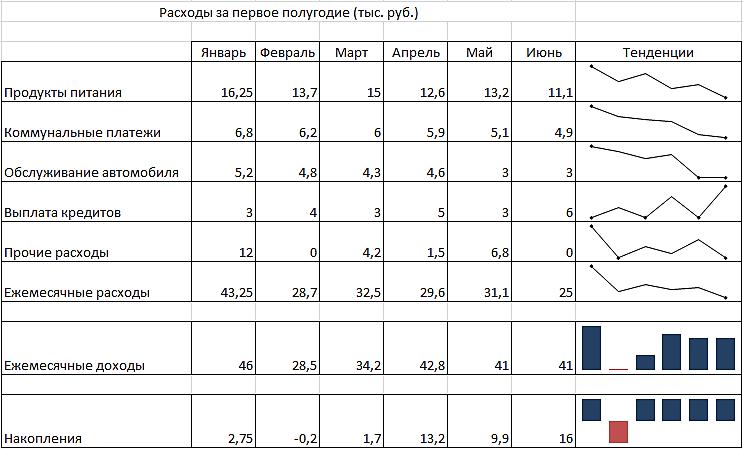
Рис. 11
Задание 16.
Использование таблицы в качестве базы данных
-
Введите данные на рабочий лист (рис. 12). Стоимость заказа вычисляется как произведение количества оплаченных единиц товара в заказе на цену единицы товара.
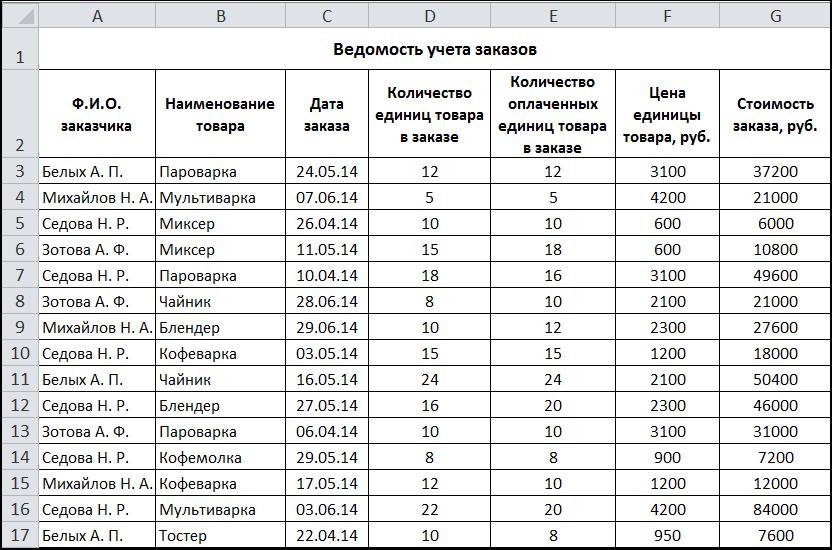
Рис. 12
-
Сохраните созданную рабочую книгу в своей папке на рабочем диске под именем Фамилия_Работа_5. -
Последовательно выполните в таблице сортировку записей (команда
Данные Сортировка и фильтр Сортировка):
а) по фамилиям заказчиков в алфавитном порядке;
б) по стоимости заказов в убывающем порядке;
в) по наименованию товаров в алфавитном порядке, а внутри каждой полученной группы по количеству единиц товара в заказе по возрастанию;
г) по фамилиям заказчиков в алфавитном порядке, а внутри каждой полученной группы по дате заказа.
-
С помощью фильтра (команда Данные Сортировка и фильтр
Фильтр) получите выборку данных в таблице по следующим условиям отбора:
а) определить все заказы Михайловой Н. А.
| Ф.И.О. заказчика | Наименование товара | Дата заказа | Количество единиц товара в заказе | Количество оплаченных единиц товара в заказе | Цена единицы товара, руб. | Стоимость заказа, руб. | |
| | |||||||
| | |||||||
| | |||||||
| | |||||||
| | |||||||
| Михайлов Н. А. | Кофеварка | 17.05.14 | 12 | 10 | 1200 | 12000 | |
| Михайлов Н. А. | Мультиварка | 07.06.14 | 5 | 5 | 4200 | 21000 | |
| Михайлов Н. А. | Блендер | 29.06.14 | 10 | 12 | 2300 | 27600 | |
б) определить заказы за период с 03.05.14, цена единицы товара в которых более 3000 руб.
| Ф.И.О. заказчика | Наименование товара | Дата заказа | Количество единиц товара в заказе | Количество оплаченных единиц товара в заказе | Цена единицы товара, руб. | Стоимость заказа, руб. | |
| Белых А. П. | Пароварка | 24.05.14 | 12 | 12 | 3100 | 37200 | |
| Михайлов Н. А. | Мультиварка | 07.06.14 | 5 | 5 | 4200 | 21000 | |
| Седова Н. Р. | Мультиварка | 03.06.14 | 22 | 20 | 4200 | 84000 | |
в) определить записи с фамилиями заказчиков, начинающихся на букву Б или М.
| Ф.И.О. заказчика | Наименование товара | Дата заказа | Количество единиц товара в заказе | Количество оплаченных единиц товара в заказе | Цена единицы товара, руб. | Стоимость заказа, руб. | |
| | |||||||
| | |||||||
| | |||||||
| | |||||||
| Белых А. П. | Тостер | 22.04.14 | 10 | 8 | 950 | 7600 | |
| Белых А. П. | Чайник | 16.05.14 | 24 | 24 | 2100 | 50400 | |
| Белых А. П. | Пароварка | 24.05.14 | 12 | 12 | 3100 | 37200 | |
| Михайлов Н. А. | Кофеварка | 17.05.14 | 12 | 10 | 1200 | 12000 | |
| Михайлов Н. А. | Мультиварка | 07.06.14 | 5 | 5 | 4200 | 21000 | |
| Михайлов Н. А. | Блендер | 29.06.14 | 10 | 12 | 2300 | 27600 | |
г) выбрать заказы пароварок за апрель.
| Ф.И.О. заказчика | Наименование товара | Дата заказа | Количество единиц товара в заказе | Количество оплаченных единиц товара в заказе | Цена единицы товара, руб. | Стоимость заказа, руб. | |
| | |||||||
| | |||||||
| | |||||||
| | |||||||
| Зотова А. Ф. | Пароварка | 06.04.14 | 10 | 10 | 3100 | 31000 | |
| Седова Н. Р. | Пароварка | 10.04.14 | 18 | 16 | 3100 | 49600 | |


